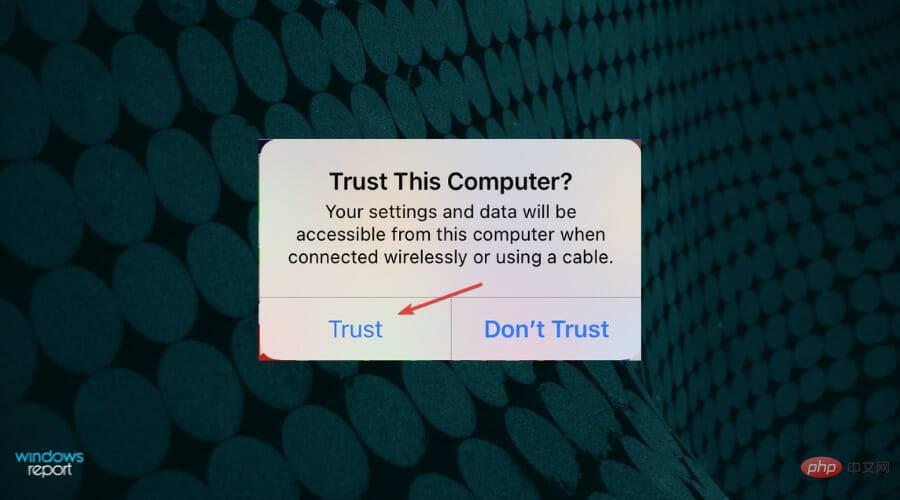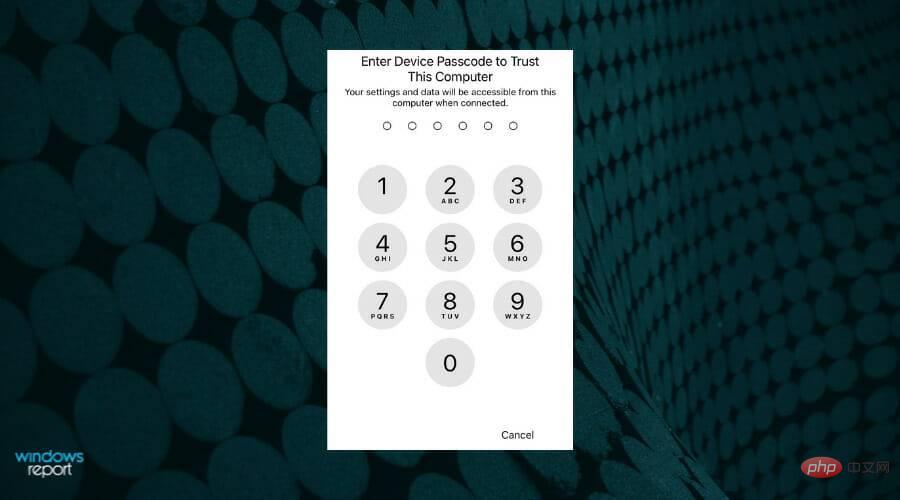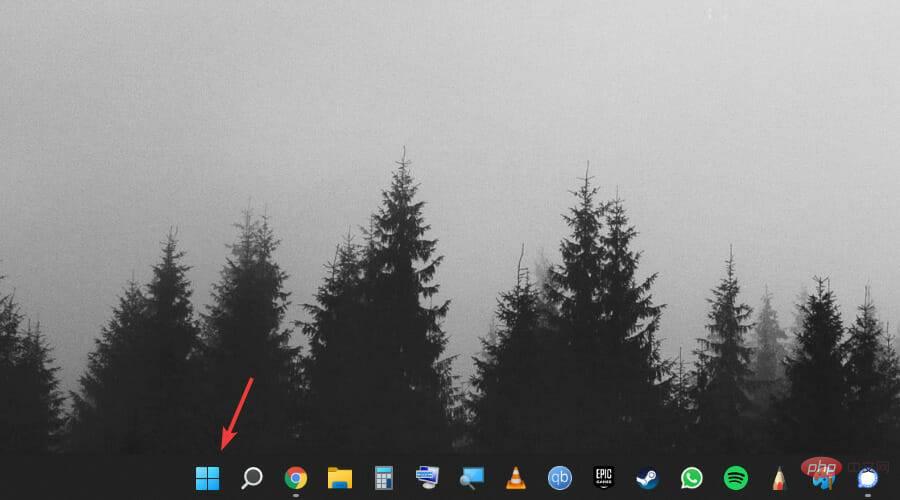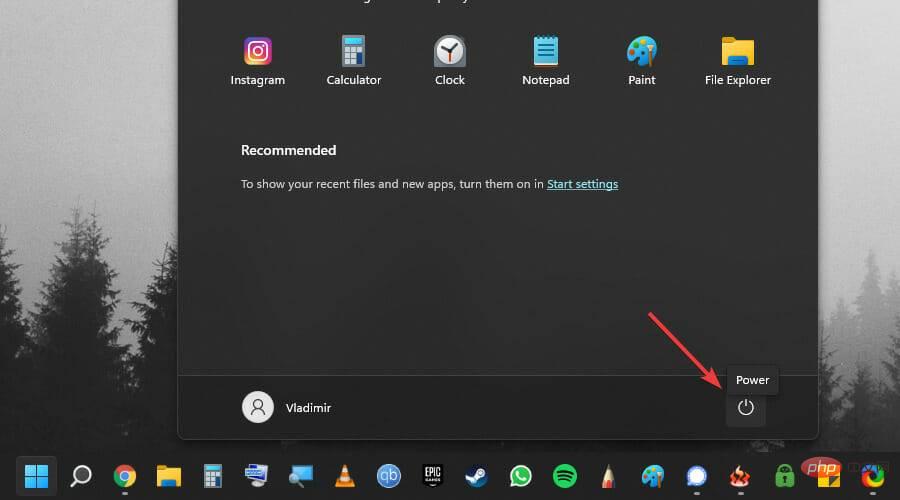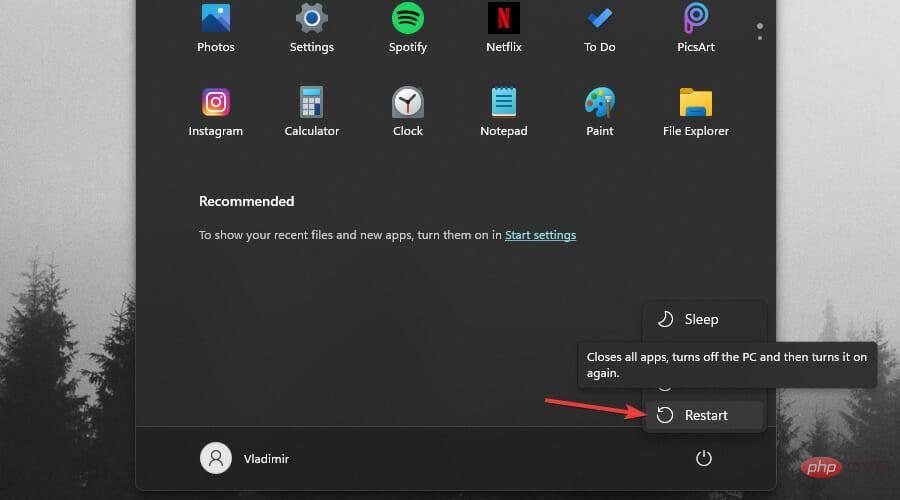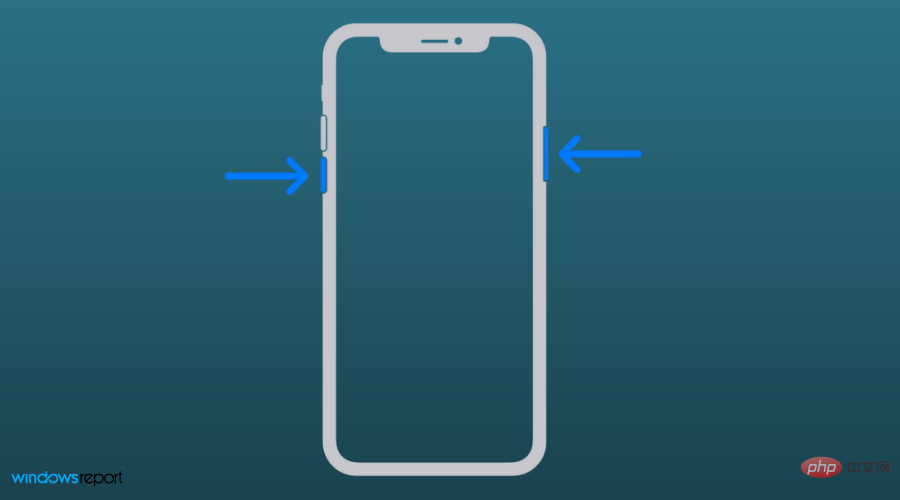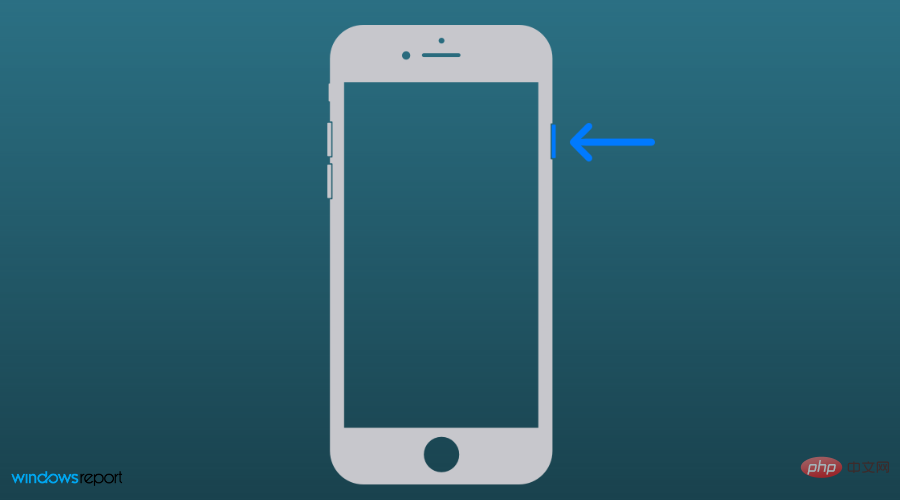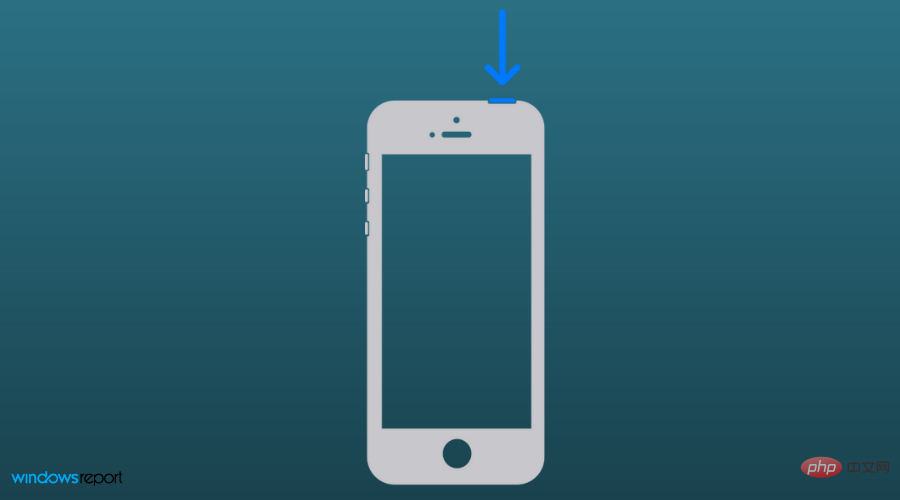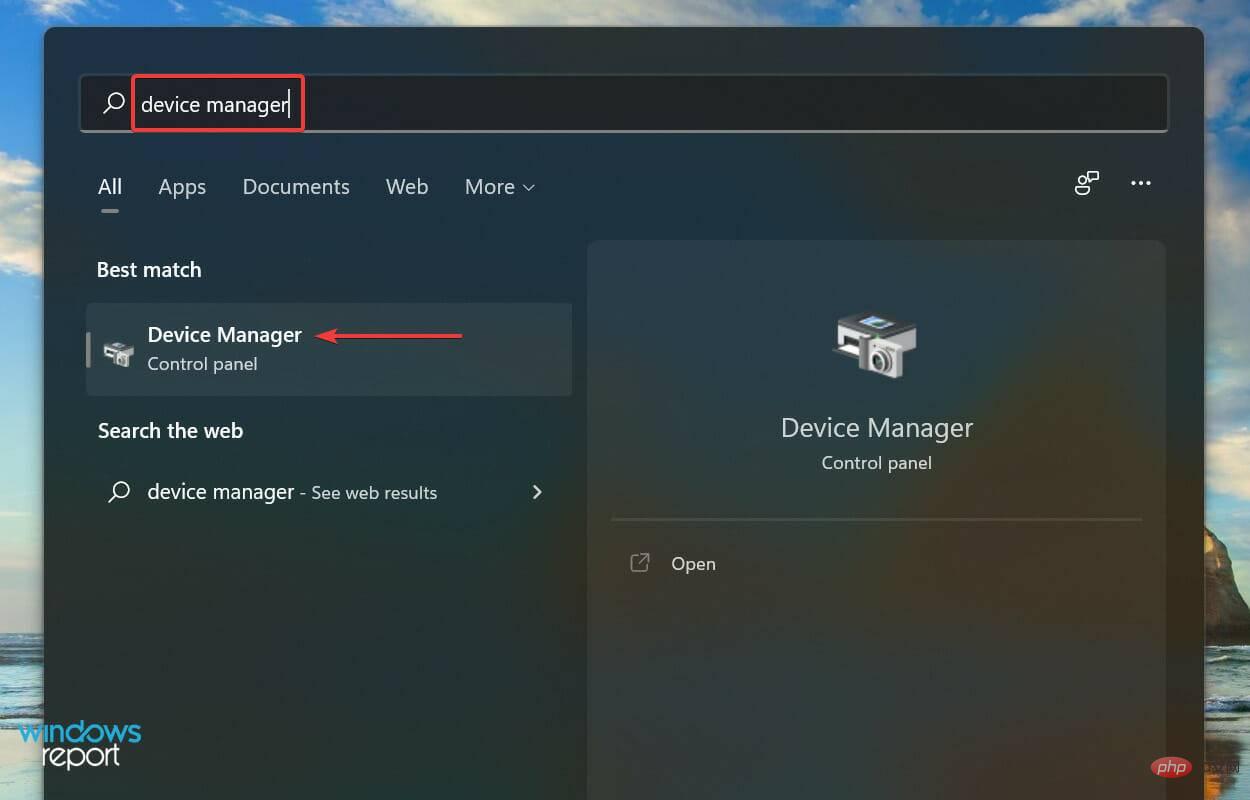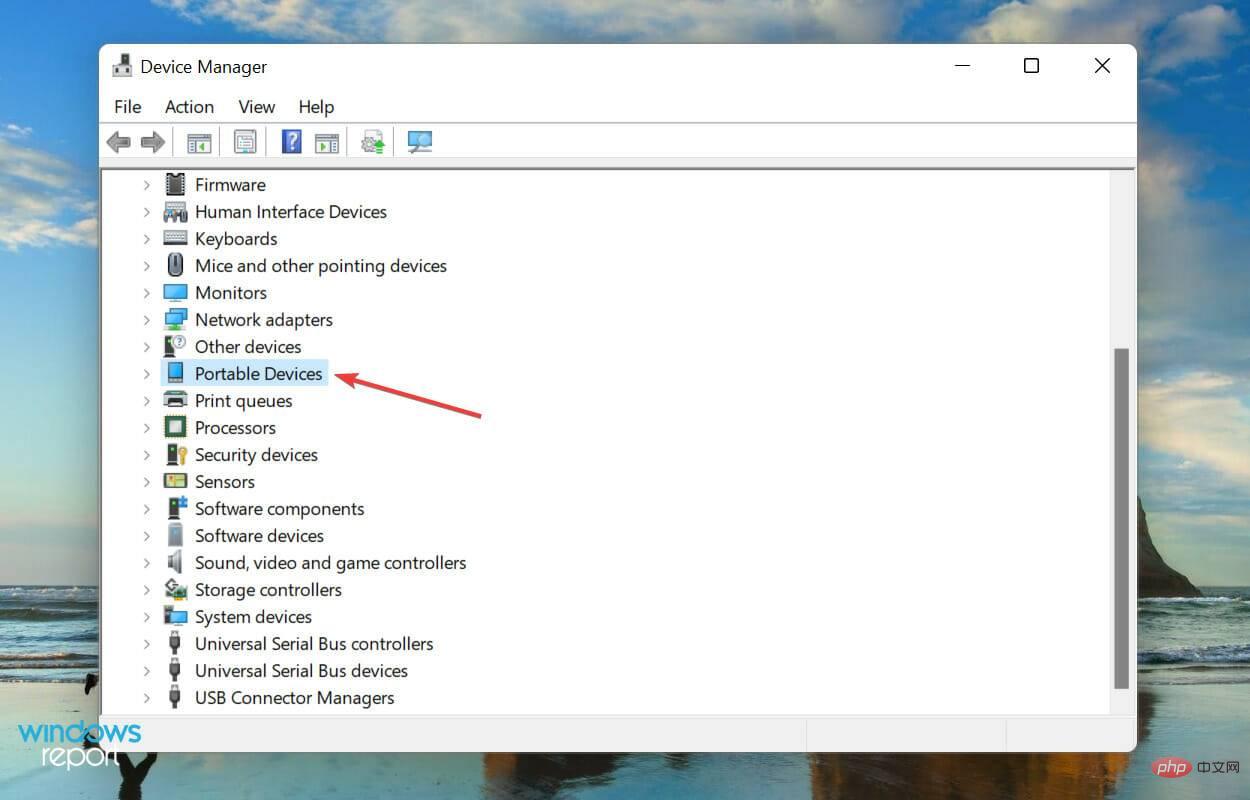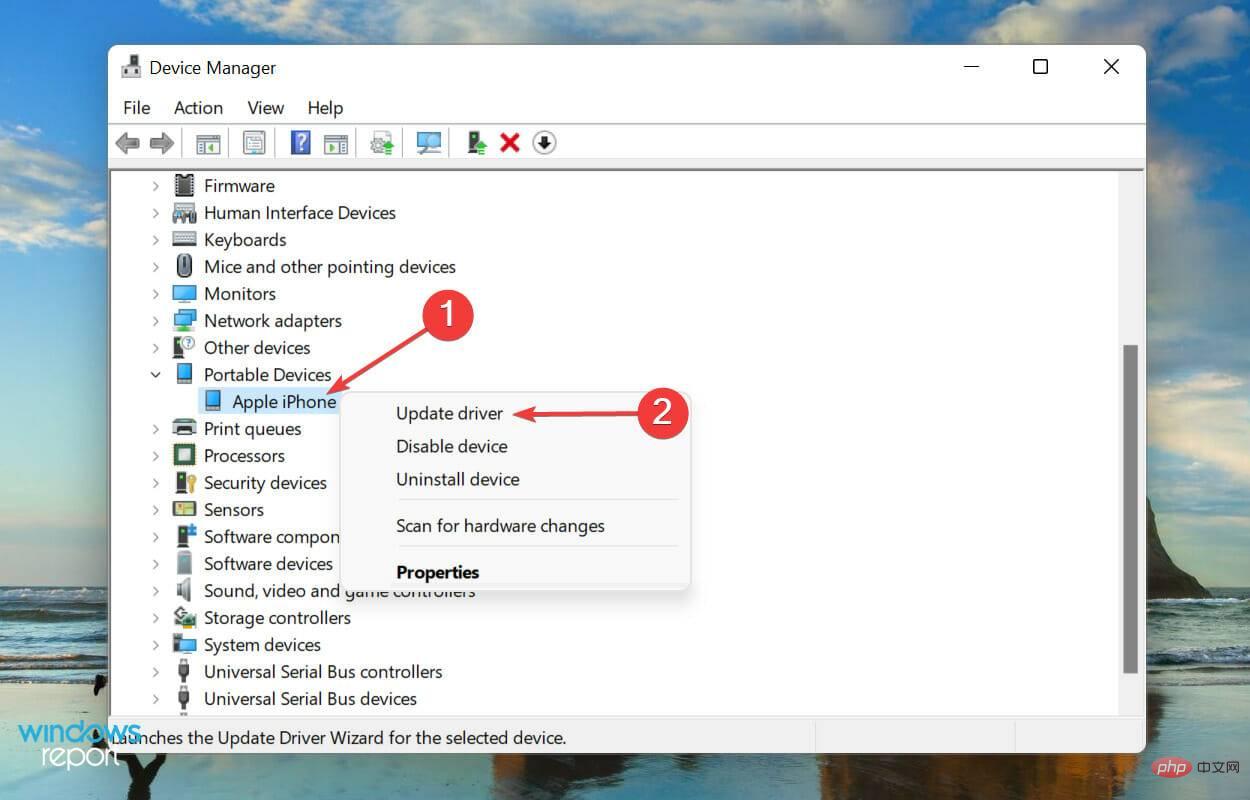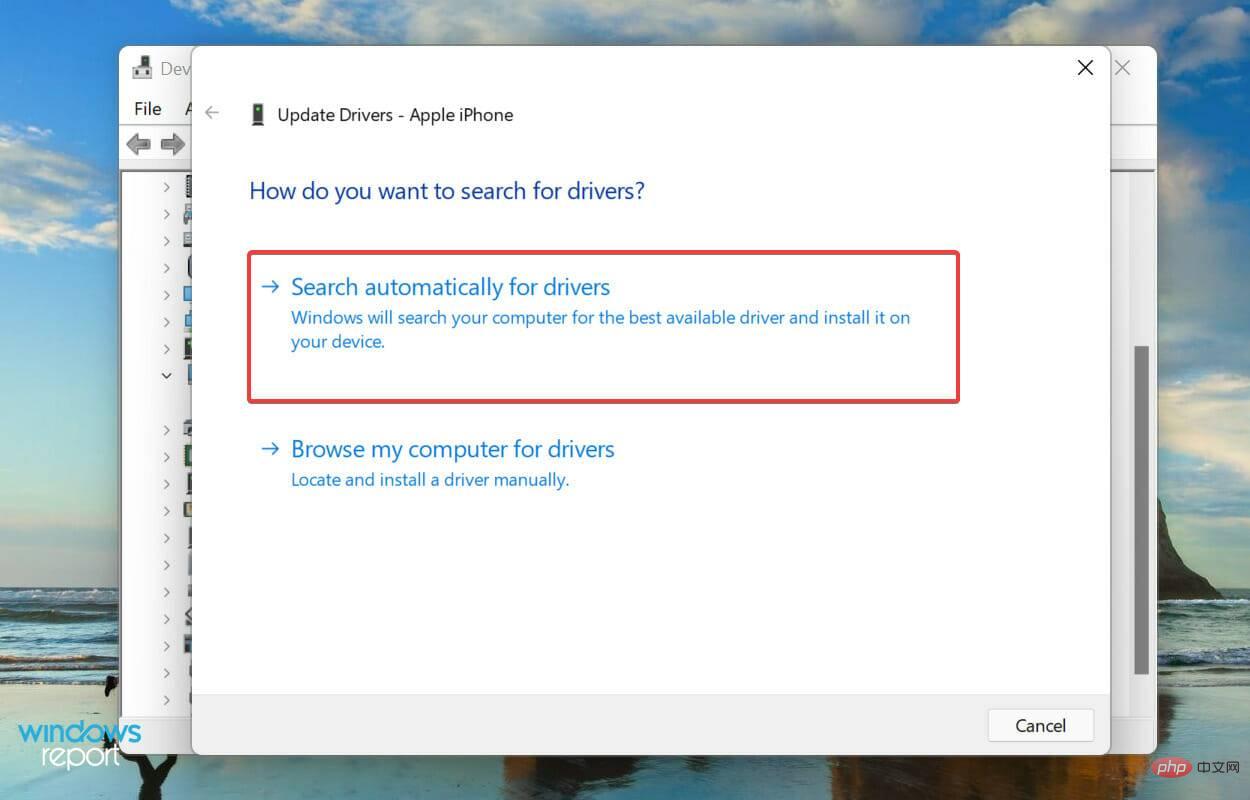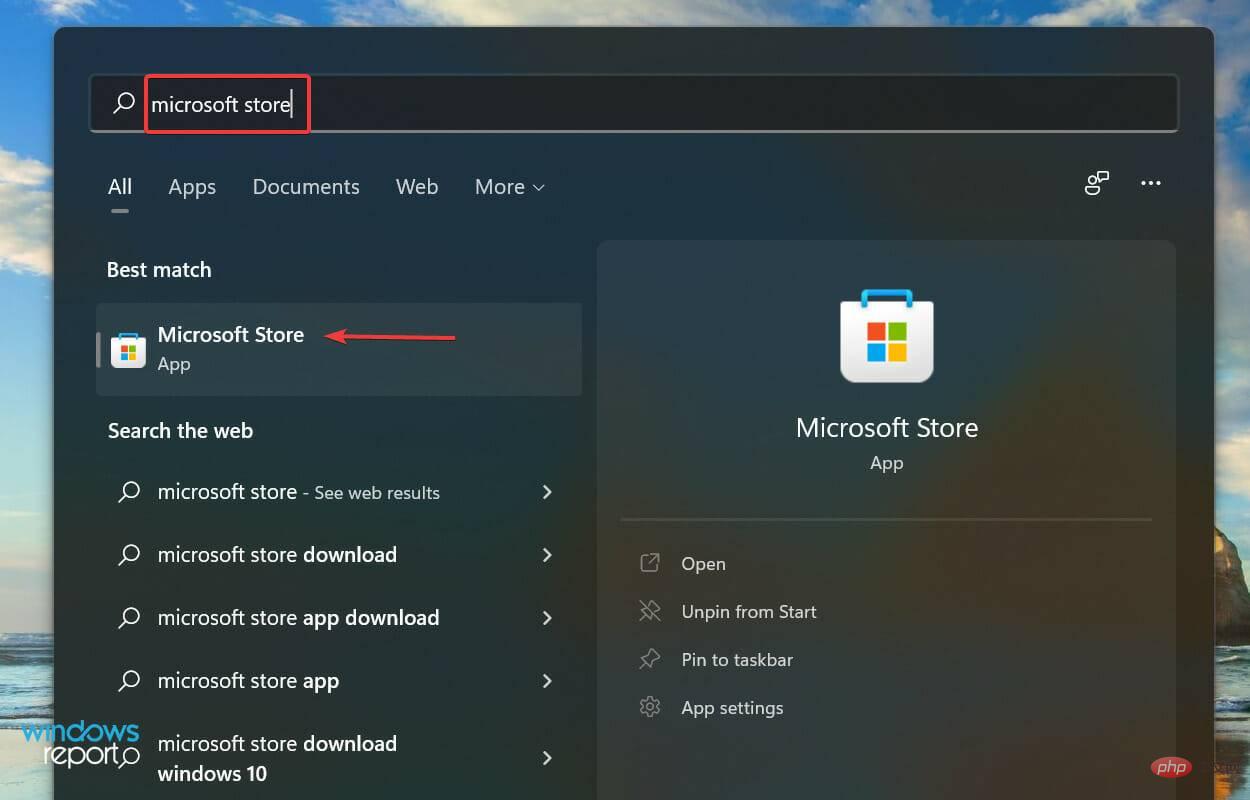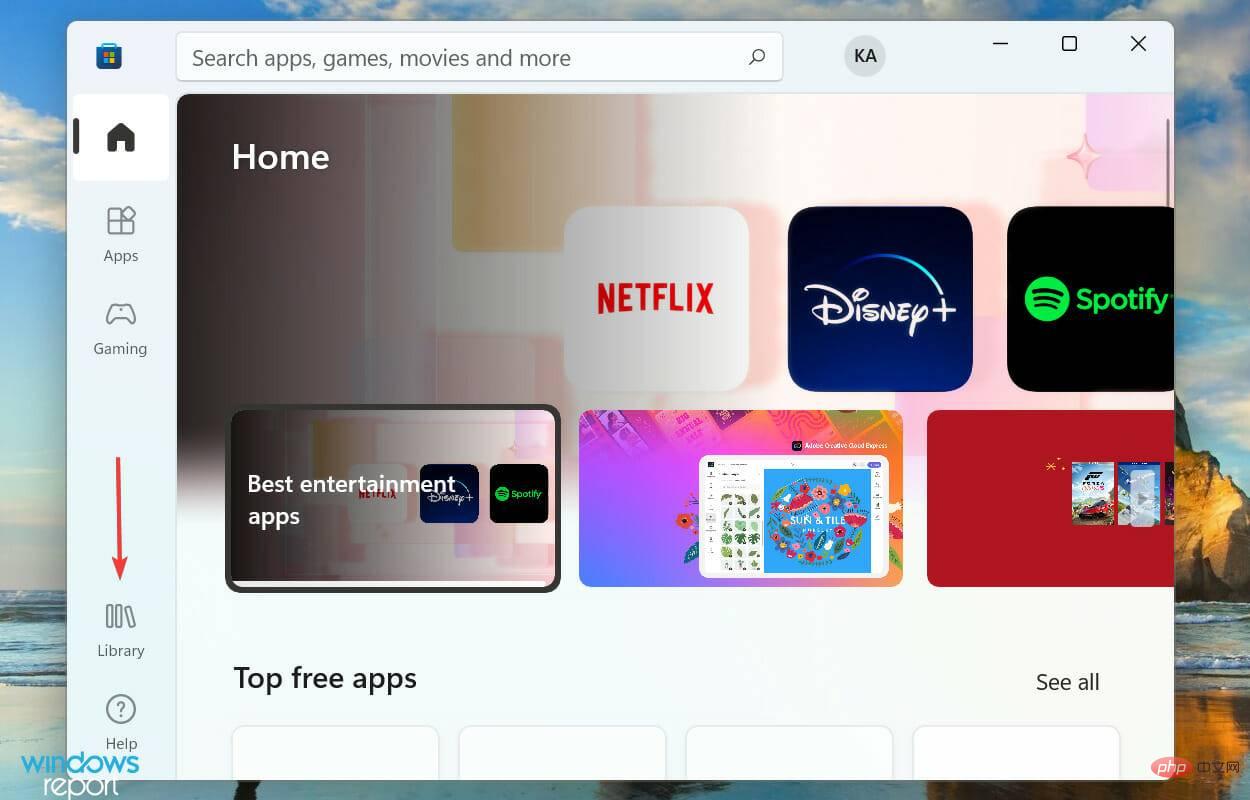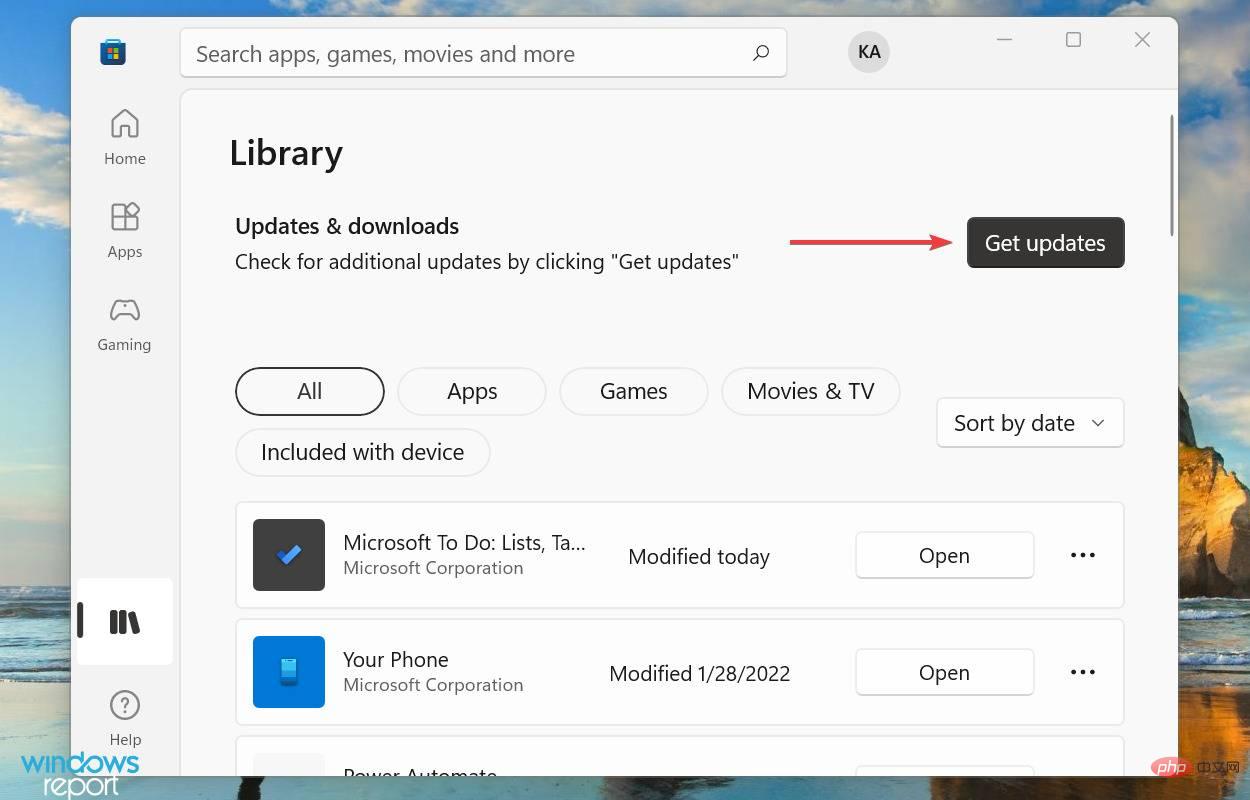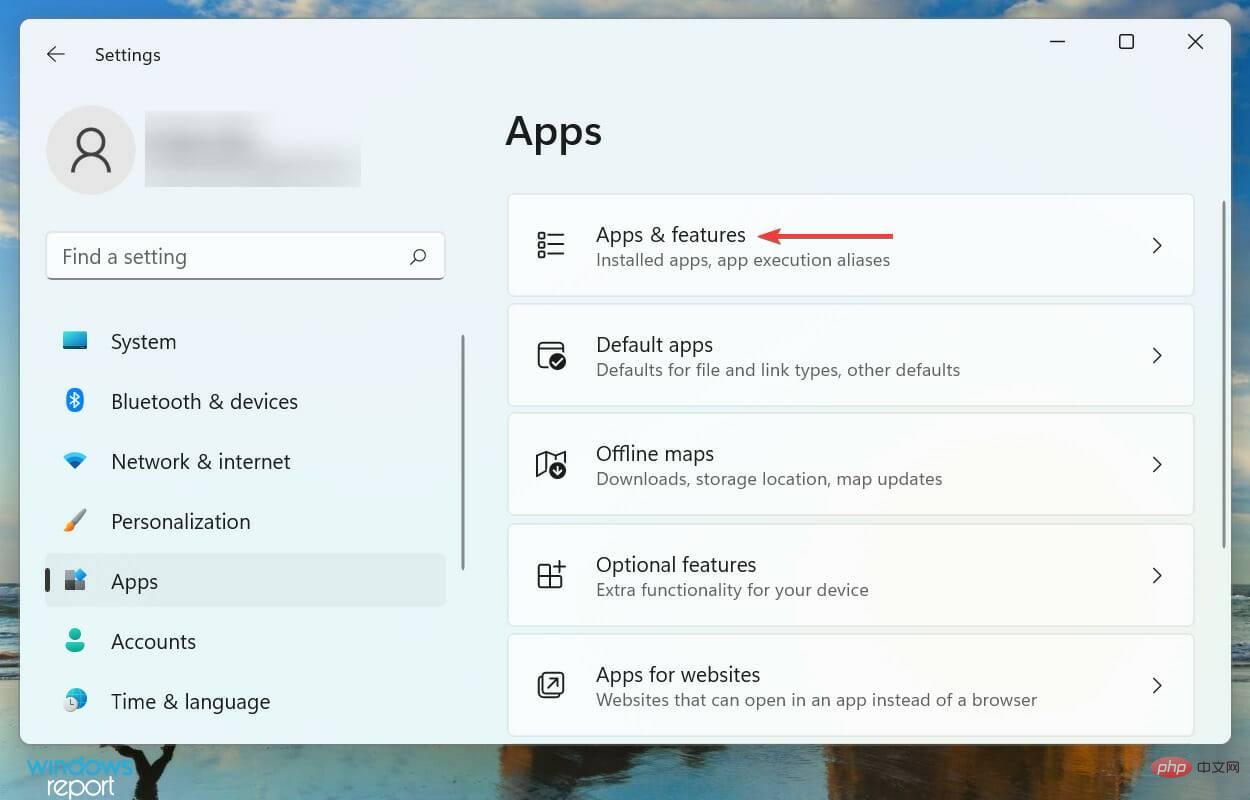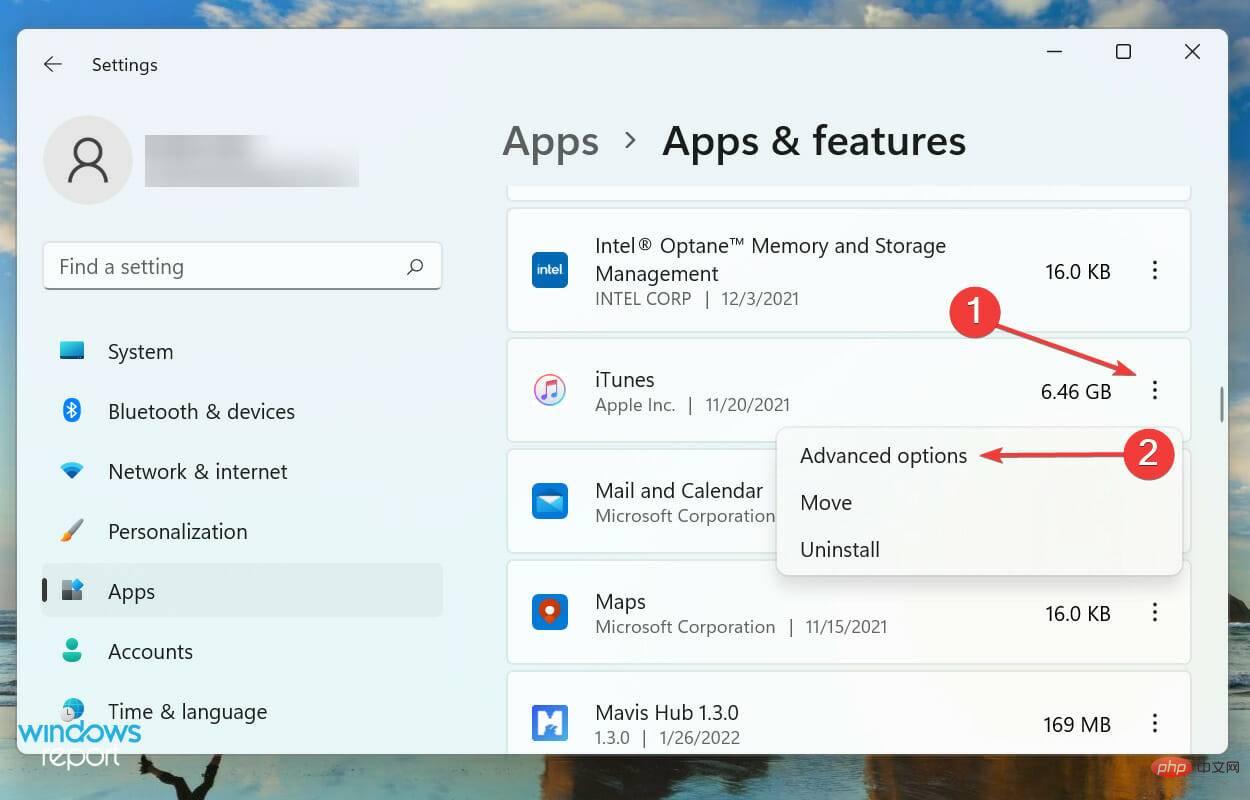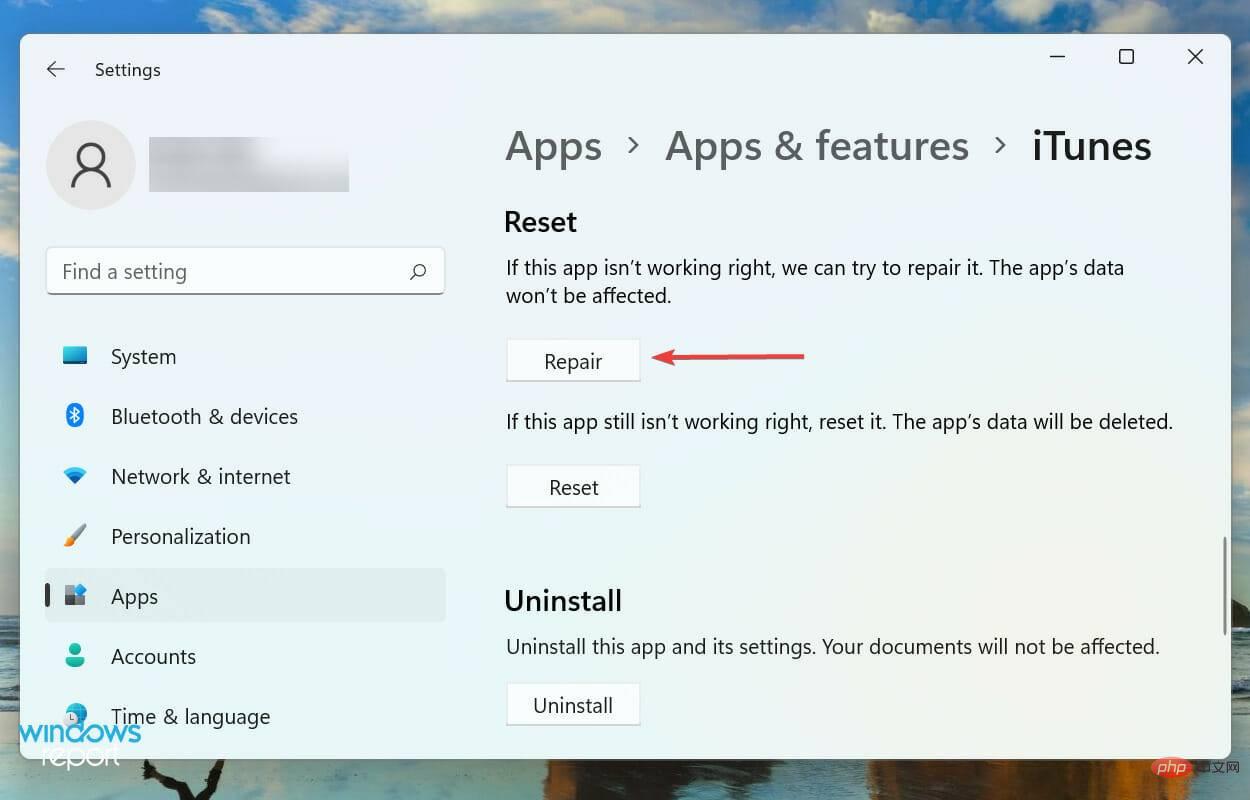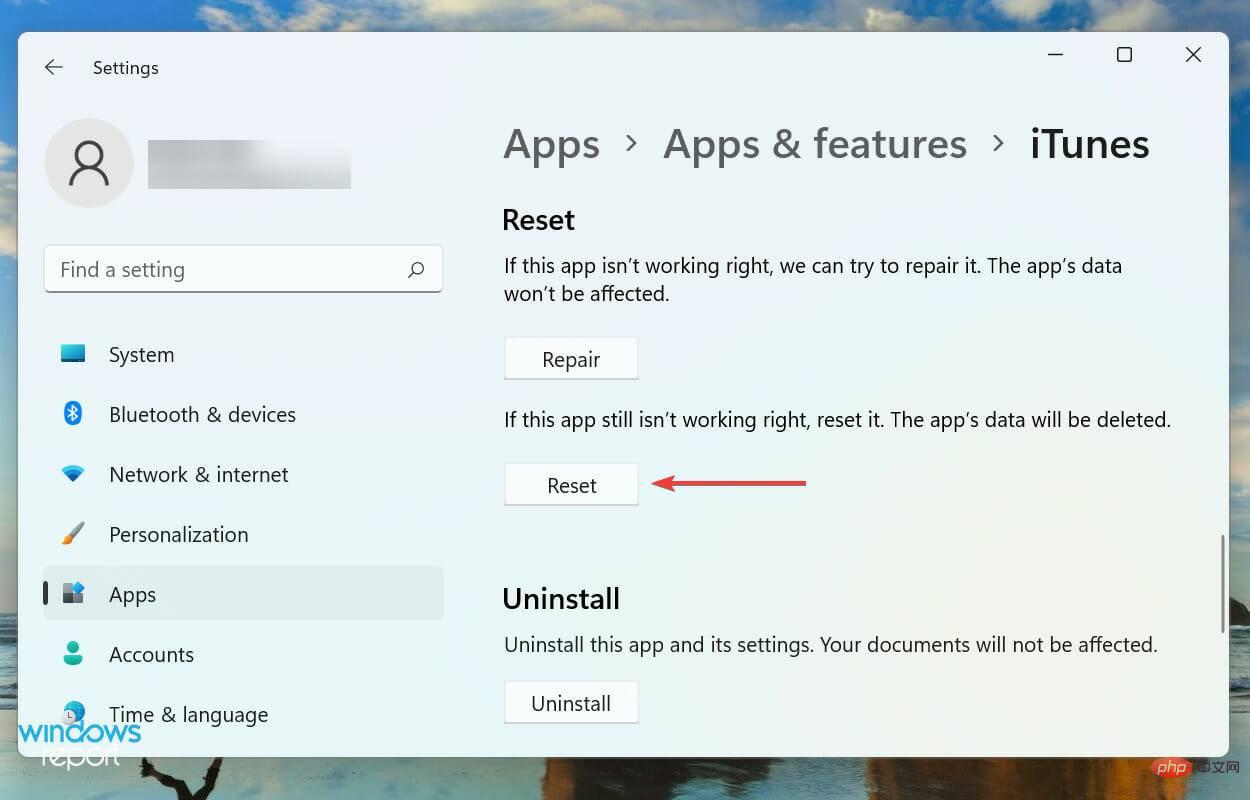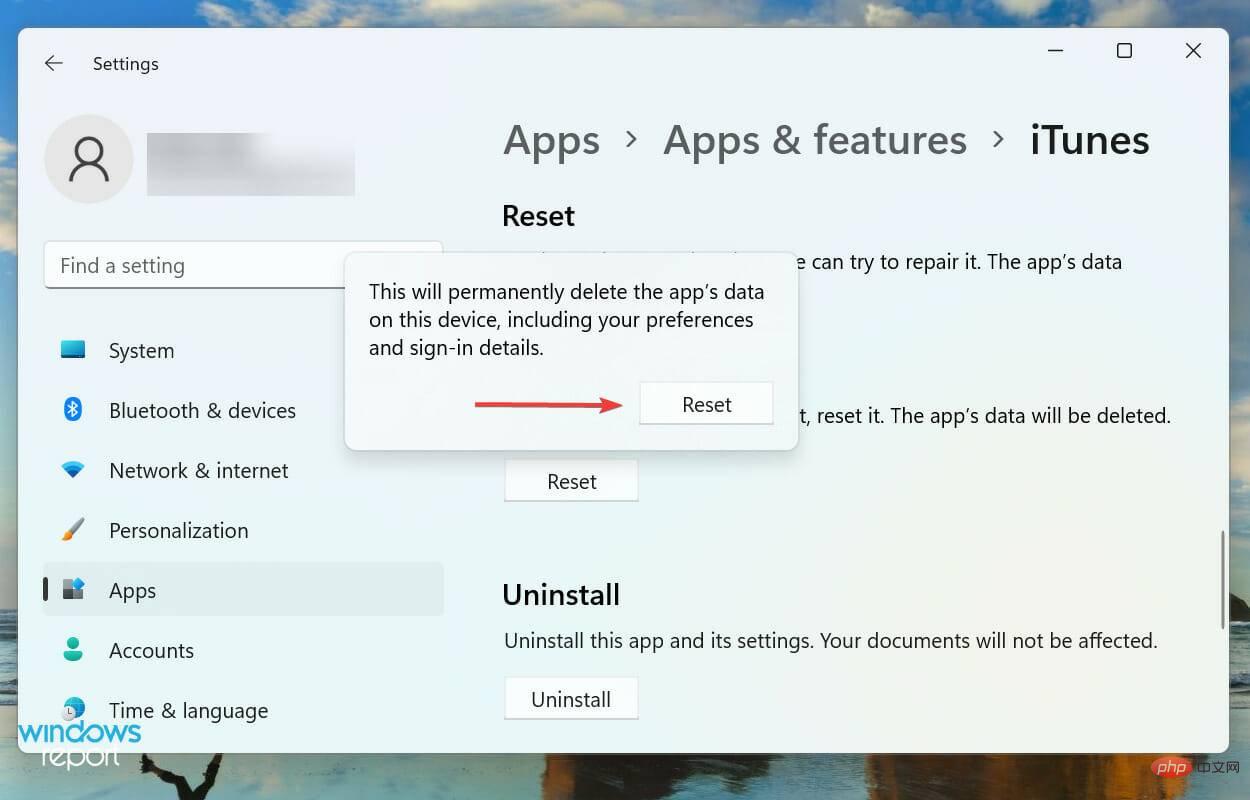修復:Windows 11 無法辨識 iPhone
我們經常將 iPhone 連接到計算機,通常是為了傳輸照片,或者在某些情況下,是為了解決錯誤。但是,如果 Windows 11 無法辨識您的 iPhone,您會怎麼做?
無法連接這兩個裝置對使用者來說是一個主要障礙,您會在網路上找到幾個使用者抱怨相同的論壇。所有這些論壇的一個共同因素是,您在任何地方都找不到可靠且有效的故障排除方法。
因此,我們專門製作了本教學來幫助您了解 Windows 11 無法識別您的 iPhone 的原因,並引導您完成問題的修復。
為什麼 Windows 11 無法辨識我的 iPhone?
由於這種情況涉及兩台設備,任一設備出現問題都可能導致 Windows 11 無法識別 iPhone。因此,您將不得不付出幾乎兩倍的努力。我們列出了一些導致該問題的常見問題:
- 連接錯誤
- 未授予關鍵權限
- 過時的驅動程式
- 運行舊版的iTunes
現在,您對根本原因有了基本的了解,您就可以更好地解決錯誤。
如果 Windows 11 無法辨識我的 iPhone,我該怎麼辦?
1.檢查設備之間的連接

處理連接問題時的主要方法應該是檢查它們是否有問題。確保在 Windows 11 系統和 iPhone 的兩端正確插入電纜。
更好的是,拔下插頭,然後牢固地重新插入。
此外,檢查電纜或連接埠是否有任何損壞。檢查同一條電纜是否可以為您的 iPhone 充電。如果是,請繼續使用下面列出的方法,但如果不是,請嘗試使用另一條電纜,它現在應該可以工作了。
2. 確保您的 iPhone 已解鎖並提供必要的權限
- 讓您的 iPhone 保持解鎖狀態,然後將其連接到 Windows 11 PC。
- 在iPhone螢幕上彈出的提示中點擊信任。

- 現在,輸入您的iPhone 密碼以在兩台裝置之間建立連線。

每當您將 iPhone 連接到電腦時,都會授予一些權限並完成身份驗證過程。如果顯示屏關閉,您可能會錯過通知。
執行上述步驟後,Windows 11 現在應該可以辨識 iPhone。如果您的 iPhone 上沒有彈出提示,請轉到下一個方法。
3. 重新啟動 Windows 11 PC 和 iPhone
在某些情況下,它可能是一個小錯誤或阻止 Windows 11 識別您的 iPhone 的後台進程。
您可以選擇識別進程並終止它,但一個簡單的方法是重新啟動 iPhone 和 PC。
在重新啟動這兩個裝置之前,請拔下連接它們的電纜,只有在它們重新打開後才能重新連接。重啟電腦
- 點擊工作列中的「開始」按鈕。

- 選擇電源按鈕。

- 從彈出的清單中選擇重新啟動。

- 等待流程完成,然後重新登入 Windows 11。
重啟你的iPhone
➡ iPhone X、11、12 或13
-
按住側邊或音量按鈕,直到螢幕上出現關機滑桿。

- 拖曳滑桿並等待 30 秒以使裝置完全關閉。
- 按住手機右邊的按鈕,直到出現 Apple 標誌。
➡ iPhone SE(第2 代)、8、7 或6
-
按住手機側面的按鈕,直到出現關機滑桿。

- 拖曳滑桿並等待 30 秒,直到裝置完全關閉。
- 按住同一個側邊按鈕以開啟您的裝置。
➡ iPhone SE(第 1 代)、5 或更早版本
- 按住頂部按鈕,直到螢幕上出現關機滑桿。

- 拖曳滑桿關閉手機,等待 30 秒讓裝置完全關閉。
- 按住頂部按鈕以重新啟動 iPhone。
現在,檢查是否可以在 iPhone 和 Windows 11 電腦之間建立連線。
4.移除非關鍵週邊設備
另一種簡單的故障排除方法是移除所有周邊設備,除非是關鍵週邊設備。簡而言之,刪除除鍵盤和滑鼠之外的所有內容。
如果您有揚聲器、耳機、外接硬碟、印表機或外接藍牙轉接器,請將它們全部移除。完成後,重新啟動計算機,然後檢查連接是否正常。
如果週邊裝置與功能發生衝突,Windows 11 現在應該可以識別您的 iPhone,並且應該立即建立連線。
5.更新驅動程式
- 按Windows S啟動搜尋選單,在頂部的文字欄位中輸入裝置管理器,然後按一下出現的相關搜尋結果。

- 雙擊便攜式裝置條目以展開並查看其下列出的裝置。

- 右鍵點選Apple iPhone ,然後從上下文選單中選擇更新驅動程式。

- 接下來,從更新驅動程式視窗中列出的兩個選項中選擇自動搜尋驅動程式。

- 您的系統現在將自動掃描最佳可用驅動程式並安裝它。
過時的驅動程式也是 Windows 11 在 Windows 11 中無法辨識 iPhone 的可能原因之一。如果是這種情況,更新驅動程式應該可以解決問題。
此處列出的裝置管理員方法是更新任何已安裝驅動程式的最簡單方法之一,但這也有一個缺點。它只會掃描已下載到電腦的更新,而不會檢查其他可用來源。
6.更新iTunes
- 按Windows S啟動搜尋選單,在文字欄位中輸入Microsoft Store,然後按一下出現的相關搜尋結果。

- 接下來,點擊左下角附近的庫圖示。

- 點擊以取得更新按鈕以執行掃描並查看所有可用的更新。

- 如果有可用的 iTunes 更新,請下載它。
只有當您從 Microsoft Store 下載了 iTunes 時,上述步驟才有效。如果您使用獨立安裝程式來取得 iTunes,請點擊「幫助」功能表並選擇「檢查更新」。如果可用,請點擊彈出視窗上的下載 iTunes 。
更新後,檢查 Windows 11 現在是否正在辨識您的 iPhone。
7.修正/重設iTunes
- 按Windows I啟動設置,然後從左側導覽窗格中列出的選項卡中選擇應用程式。

- 接下來,點擊右側的應用程式和功能。

- 找到iTunes應用程序,點擊它旁邊的省略號,然後從選單中選擇進階選項。

- 現在,點擊Reset下的Repair按鈕。

- 該過程完成後,檢查問題是否已消除。如果它仍然存在,請按一下「重設」按鈕。

- 再次,點擊彈出視窗中的重置以確認並開始該過程。

修復應用程式會識別損壞的檔案並替換它們,同時驗證註冊表條目,並在需要時進行必要的變更。整個過程不會影響已配置的應用程式設定或資料。
另一方面,重置應用程式類似於重新安裝它,因為兩種情況下的結果是相同的。但是,重置是一種更簡單、更快捷的方法。但請記住,資料和保存的設定(如果有)將會遺失。
完成重置和修復後,Windows 11 現在可以識別 iPhone。
以上是修復:Windows 11 無法辨識 iPhone的詳細內容。更多資訊請關注PHP中文網其他相關文章!

熱AI工具

Undresser.AI Undress
人工智慧驅動的應用程序,用於創建逼真的裸體照片

AI Clothes Remover
用於從照片中去除衣服的線上人工智慧工具。

Undress AI Tool
免費脫衣圖片

Clothoff.io
AI脫衣器

Video Face Swap
使用我們完全免費的人工智慧換臉工具,輕鬆在任何影片中換臉!

熱門文章

熱工具

記事本++7.3.1
好用且免費的程式碼編輯器

SublimeText3漢化版
中文版,非常好用

禪工作室 13.0.1
強大的PHP整合開發環境

Dreamweaver CS6
視覺化網頁開發工具

SublimeText3 Mac版
神級程式碼編輯軟體(SublimeText3)
 iOS 18 RC 中發現 iPhone 零件啟動鎖——可能是蘋果對以用戶保護為幌子銷售維修權的最新打擊
Sep 14, 2024 am 06:29 AM
iOS 18 RC 中發現 iPhone 零件啟動鎖——可能是蘋果對以用戶保護為幌子銷售維修權的最新打擊
Sep 14, 2024 am 06:29 AM
今年早些時候,蘋果宣布將把啟動鎖定功能擴展到 iPhone 組件。這有效地將各個 iPhone 組件(例如電池、顯示器、FaceID 組件和相機硬體)連結到 iCloud 帳戶,
 iPhone零件啟動鎖可能是蘋果對以用戶保護為幌子銷售維修權的最新打擊
Sep 13, 2024 pm 06:17 PM
iPhone零件啟動鎖可能是蘋果對以用戶保護為幌子銷售維修權的最新打擊
Sep 13, 2024 pm 06:17 PM
今年早些時候,蘋果宣布將把啟動鎖定功能擴展到 iPhone 組件。這有效地將各個 iPhone 組件(例如電池、顯示器、FaceID 組件和相機硬體)連結到 iCloud 帳戶,
 多名 iPhone 16 Pro 使用者報告觸控螢幕凍結問題,可能與防手掌誤觸敏感度有關
Sep 23, 2024 pm 06:18 PM
多名 iPhone 16 Pro 使用者報告觸控螢幕凍結問題,可能與防手掌誤觸敏感度有關
Sep 23, 2024 pm 06:18 PM
如果您已經拿到了 Apple iPhone 16 系列的裝置(更具體地說是 16 Pro/Pro Max),那麼您最近很可能遇到某種觸控螢幕問題。一線希望是你並不孤單——報告
 Gate.io交易平台官方App下載安裝地址
Feb 13, 2025 pm 07:33 PM
Gate.io交易平台官方App下載安裝地址
Feb 13, 2025 pm 07:33 PM
本文詳細介紹了在 Gate.io 官網註冊並下載最新 App 的步驟。首先介紹了註冊流程,包括填寫註冊信息、驗證郵箱/手機號碼,以及完成註冊。其次講解了下載 iOS 設備和 Android 設備上 Gate.io App 的方法。最後強調了安全提示,如驗證官網真實性、啟用兩步驗證以及警惕釣魚風險,以確保用戶賬戶和資產安全。
 在使用PHP調用支付寶EasySDK時,如何解決'Undefined array key 'sign'”報錯問題?
Mar 31, 2025 pm 11:51 PM
在使用PHP調用支付寶EasySDK時,如何解決'Undefined array key 'sign'”報錯問題?
Mar 31, 2025 pm 11:51 PM
問題介紹在使用PHP調用支付寶EasySDK時,按照官方提供的代碼填入參數後,運行過程中遇到報錯信息“Undefined...
 多方認證:iPhone 17標準版將支持高刷!史上頭一回!
Apr 13, 2025 pm 11:15 PM
多方認證:iPhone 17標準版將支持高刷!史上頭一回!
Apr 13, 2025 pm 11:15 PM
苹果iPhone17或将迎来重大升级,以应对国内华为、小米等强劲竞争对手的冲击。据数码博主@数码闲聊站爆料,iPhone17标准版有望首次搭载高刷新率屏幕,显著提升用户体验。此举标志着苹果历经五年,终于将高刷新率技术下放至标准版机型。目前,iPhone16作为6000元价位段唯一一款配备60Hz屏幕的旗舰手机,显得有些落后。虽然iPhone17标准版将拥有高刷新率屏幕,但与Pro版相比仍存在差异,例如边框设计仍未达到Pro版的超窄边框效果。更值得关注的是,iPhone17Pro系列将采用全新、更
 安幣app官方下載v2.96.2最新版安裝 安幣官方安卓版
Mar 04, 2025 pm 01:06 PM
安幣app官方下載v2.96.2最新版安裝 安幣官方安卓版
Mar 04, 2025 pm 01:06 PM
幣安App官方安裝步驟:安卓需訪官網找下載鏈接,選安卓版下載安裝;iOS在App Store搜“Binance”下載。均要從官方渠道,留意協議。
 Beats 為其產品陣容增添手機殼:推出適用於 iPhone 16 系列的 MagSafe 手機殼
Sep 11, 2024 pm 03:33 PM
Beats 為其產品陣容增添手機殼:推出適用於 iPhone 16 系列的 MagSafe 手機殼
Sep 11, 2024 pm 03:33 PM
Beats 以推出藍牙揚聲器和耳機等音訊產品而聞名,但令人驚訝的是,這家蘋果旗下公司從 iPhone 16 系列開始涉足手機殼製造領域。節拍 iPhone